在 iPhone 和 iPad 上使用 iMessage app
透過 iMessage app,你可以稍後傳送訊息、使用「影像樂園」、與對話中的其他人協作、用貼圖裝飾訊息等等,完全無需離開「訊息」。
開始使用
在 iPhone 或 iPad 下載最新版本的 iOS 或 iPadOS。
請確定已在裝置上使用 Apple 帳户登入 iTunes 及 App Store。
尋找 iMessage app
開啟「訊息」。
點一下「編寫」按鈕以撰寫新訊息,或者前往現有的對話。
點一下「加號」按鈕,找出你要使用的 app。
向上輕掃即可查看更多 app。
自動安裝的 iMessage app
在 iOS 18 中,系統會預設安裝多個 iMessage app。
稍後傳送:編排訊息在之後的時間傳送。
影像樂園:在支援 Apple Intelligence 並裝有 iOS 18.2 的 iPhone 上,你可以結合文字描述和相片參考資料,生成獨特的影像或角色以在「訊息」app 中傳送。
商店:下載要配合「訊息」使用的 iMessage app。
相片:直接從 app 將相片快速加入訊息中。
音樂:分享最近播放過的 Apple Music 歌曲。
數碼點觸:使用「數碼點觸」功能傳送塗鴉、輕點訊息、飛吻、心跳等。
#images*:提供數以百計的熱門 GIF,可以加到訊息中。
Apple Cash:向你認識的人付款和收款。*
Memoji:建立並分享動態 Memoji,動態 Memoji 會使用你的聲音並模仿你的面部表情。**
報平安:在你抵達目的地 (例如家中) 時,自動通知朋友或家庭成員。
貼圖:建立自訂「原況貼圖」或 Memoji 貼圖,表達自己的個性和心情。
位置:分享你的位置或要求朋友分享位置。當有人與你分享位置時,你可直接在對話中查看該位置。
語音訊息:錄製和分享包含語音或其他音訊的片段。
點一下「更多」即可取用已下載的 app。
*「#images」和 Apple Cash 不適用於部分國家或地區。如果發現問題或對在「#images」中找到的內容有疑慮,你可以舉報內容或移除「#images」app。
**你需要有相容的 iPhone 或 iPad 才能使用 Memoji。
下載 iMessage app
你可以在 iMessage 版 App Store 中,尋找並下載與 iMessage 配合使用的 app。方法如下:
開啟「訊息」。
撰寫新訊息或開啟對話,然後點一下「加號」按鈕。
點一下「商店」圖示。
在你要下載的 app 旁邊,點一下「取得」按鈕或價格圖示,然後點一下「安裝」。你需要輸入 Apple 帳户密碼以完成購買。
向下輕掃或點一下「關閉」按鈕以返回訊息。
某些 app 支援在 app 內購買其他項目。如果你設定了「家人共享」,便可使用「購買前詢問」來協助控制 app 下載和 app 內購買。進一步了解 app 內購買。
重新排列 iMessage app
你可以將 app 新增至「喜好項目」,以便在 app 抽屜中快速取用。你也可以將 app 抽屜中的 app 重新排序、移除不需要的 app 及執行更多其他操作。
開啟「訊息」。
撰寫新訊息或開啟對話,然後點一下「加號」按鈕。
按住列表中的任何 app 圖示,直到圖示稍微縮小,然後將其拖放至所選位置。
如要將 app 圖示移至其他頁面,請將其拖放至螢幕的頂部或底部邊緣。你可能要稍候片刻,才會看到新頁面。
開啟或關閉 iMessage app
前往「設定」>「App」>「訊息」>「iMessage App」。
點一下 app 即可將之開啟或關閉。
你也可刪除 app 或從主畫面移除 app。
如果你改變主意,可從 App Store 重新下載該 app。
充分運用 iMessage 功能
在 iPhone、iPad、Apple TV 或電腦上,你可以使用 App Store 來下載 app。
需要進一步協助?請詳細說明你遇到的問題,我們會提供後續該如何處理的建議。
取得建議
發佈日期: 2025 年 03 月 13 日